
iOS17のiPhoneロック画面のウィジェットを非表示にして消す&隠す方法はある?
広告当ページには事業者からのアフィリエイト成果報酬型の広告が含まれています。
サイト・運営者情報
- 「アプリポ」はスマホアプリやSIM回線&機種)に関する疑問に答えるサイトです。私たちは常時複数の格安SIM回線を実際に契約し、通信速度を計測できるサービスの開発など、専門的視点と消費者目線を両立した体制で運営しています。運営会社
WidgetClubならiPhoneホーム画面を簡単におしゃれにカスタマイズ
目次
iOS17のiPhoneのロック画面でウィジェットを隠す方法はある?
iOS16から、iPhoneのロック画面にウィジェットを設置できるようになりました。
ロック画面を開くだけで天気やスケジュール、ニュースなどの情報をチェックできるので、とても便利です。
しかし、パスコードを知らない人でも見ることができる画面に情報が表示されているのが嫌という人もいるでしょう。
この記事では、iOS17のiPhoneのロック画面でウィジェットを非表示にして消す&隠す方法はあるか解説します。
iOS17のiPhoneのロック画面でウィジェットを非表示にすることは可能
結論から言うと、ロック画面のウィジェットを非表示にすることは可能です。
また、ウィジェットを設置済みでもロックがかかっている時は情報を表示しないように設定することもできます。
それぞれの手順を紹介していきます。
iOS16のiPhoneのロック画面のウィジェットを消す方法
ロック画面に追加したウィジェットを削除する方法を解説します。
クイック解説
1.ロック画面を長押しタップし、「カスタマイズ」をタップします
2.ウィジェットの欄をタップします
3.ウィジェットの左上に表示されている「-」ボタンをタップします
4.「×」をタップします
5.「完了」をタップします
画像で詳しく解説
1.ロック画面を長押しタップし、「カスタマイズ」をタップします
2.ウィジェットの欄をタップします
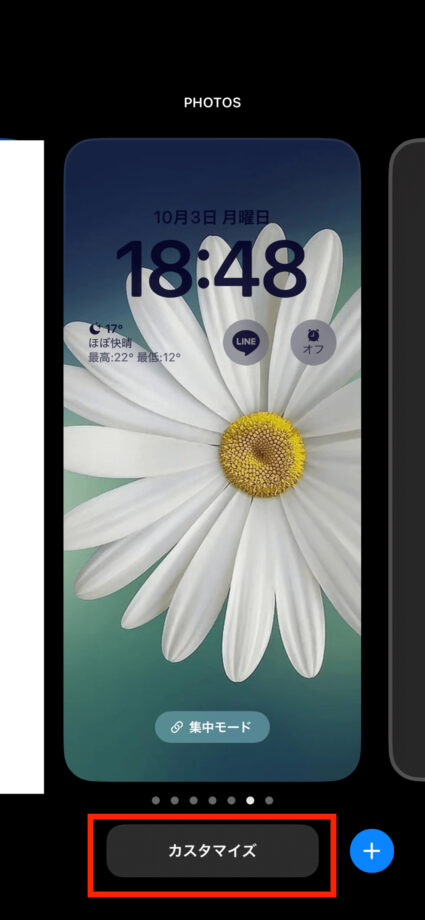
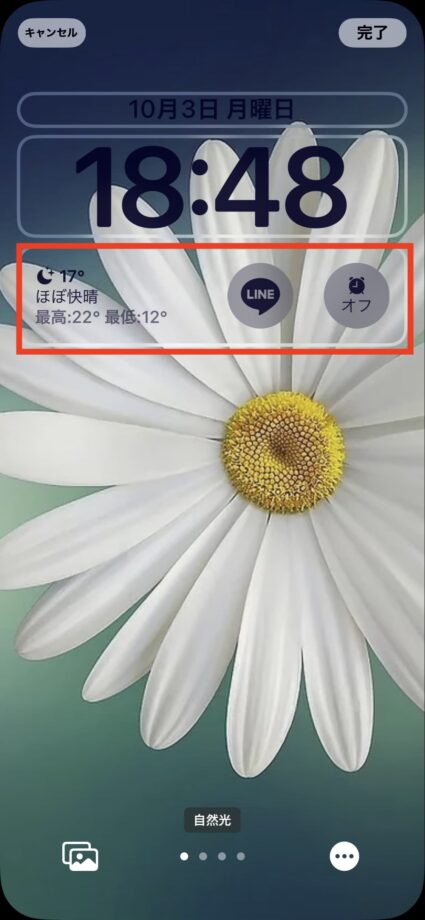
3.ウィジェットの左上に表示されている「-」ボタンをタップして削除します
4.「×」をタップします
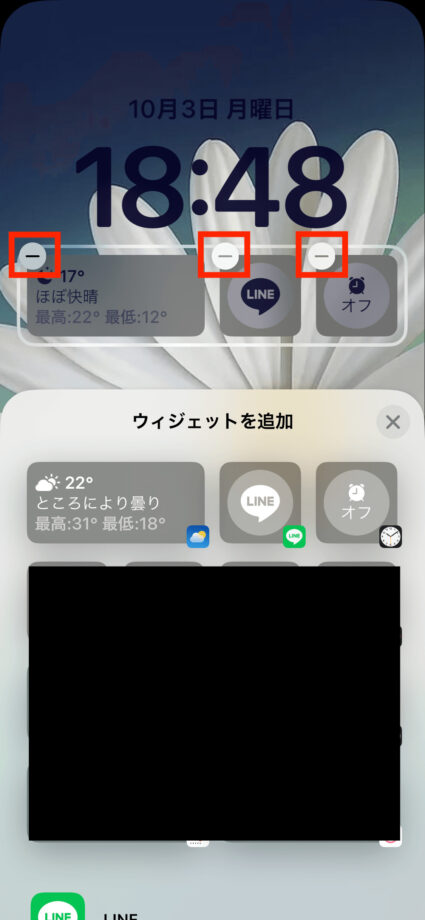
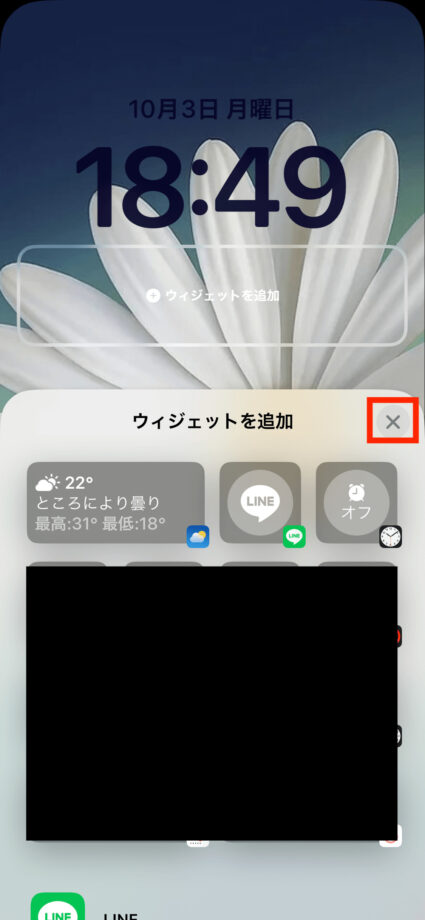
5.「完了」をタップします
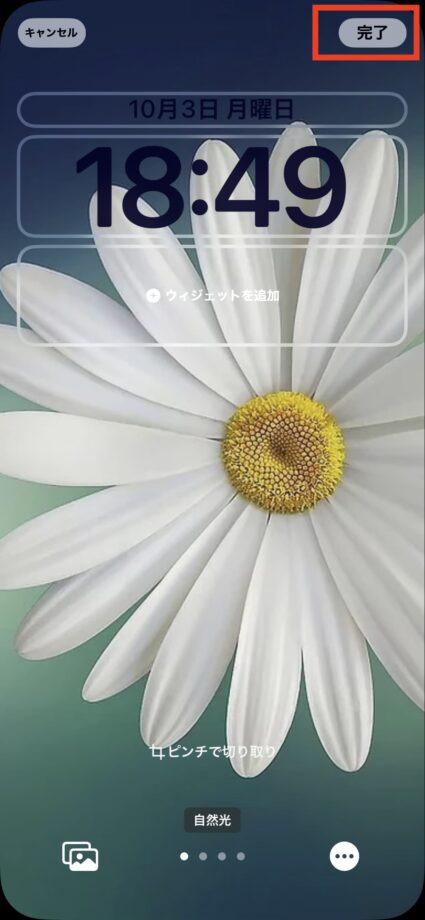
これで、ロック画面のウィジェットを消すことができます。
この後はホーム画面の壁紙を選ぶメニューが表示されるので、好きなようにカスタマイズしてください。
ロック画面の日付の欄(時計の上)のウィジェットを消す方法
ロック画面の日付の欄のウィジェットを消したい場合は、時計下のウィジェットエリアのように「-」ボタンが表示されませんが、追加済みのウィジェットを消すことは可能です。
時計の上のエリアをタップし、「ウィジェットを選択」のメニューの中にある「カレンダー」の日付だけが表示されているものを選択します。
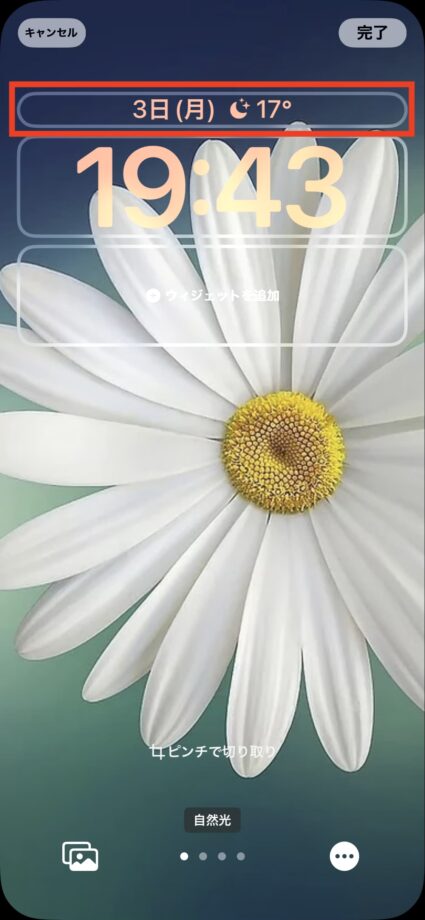
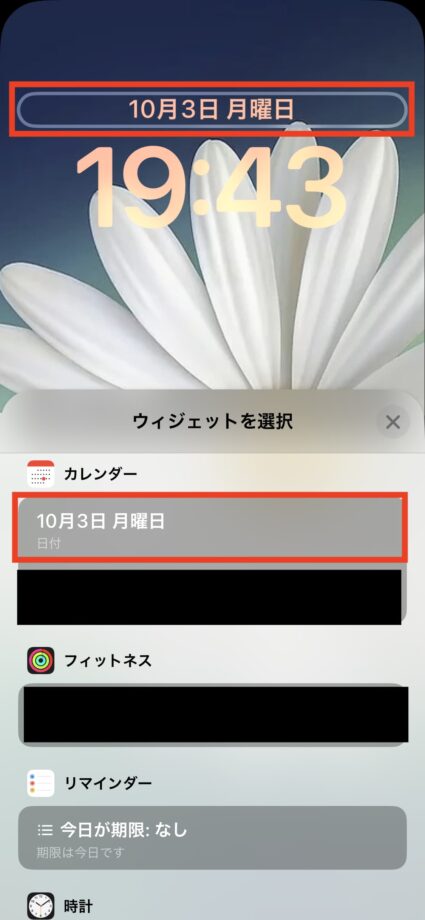
これで、ウィジェットを追加する前の状態(日付のみ)に戻すことができます。
iOS17のiPhoneのロック中にウィジェットの内容を非表示にする方法
ウィジェットをロック画面に追加済みの状態で、Face IDやTouch IDなどでロックを解除するまではウィジェットの内容を非表示にしておくように設定する方法を解説します。
設定アプリを開き、「Face IDとパスコード」をタップします。
「ロック画面のウィジェット」をオフにします。
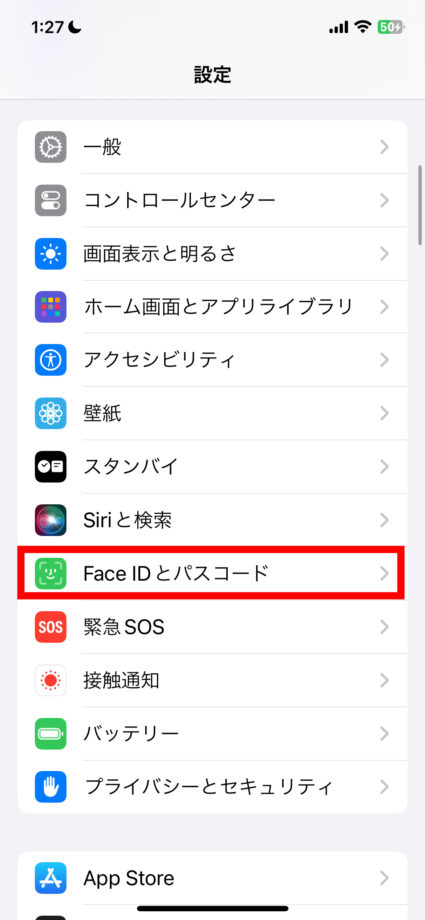
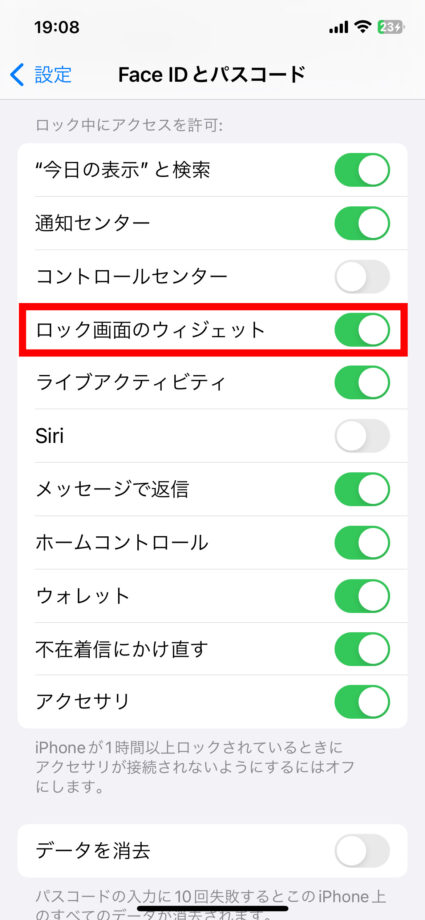
これで、ロック中のロック画面にウィジェットの内容が表示されることはありません。
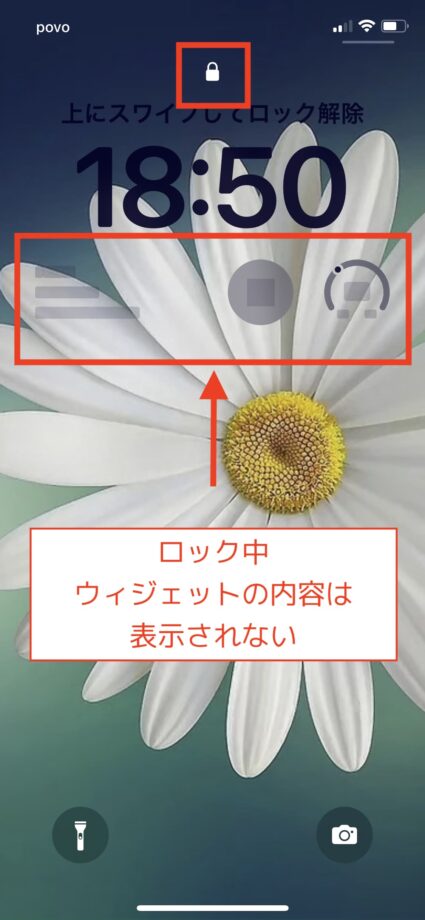
ロックを解除したときだけウィジェットの内容が表示されるので、ウィジェットの内容を不特定多数の人に見られたくない場合はこちらの設定にしておくのがおすすめです。
この記事の情報更新履歴:
2023年10月20日:iPhoneのUI変更のため画像を更新、最新osを17に更新
本ページの情報は2024年1月8日時点の情報です。最新の情報については必ず各サービスの公式サイトご確認ください。
iPhoneのロック画面カスタマイズ記事一覧
- iOS17のiPhoneでホーム画面だけ壁紙を変えるやり方を解説
- iOS17のiPhoneでロック画面の時計&時間の数字を細く戻すことはできる?
- iOS17のiPhoneでロック画面からPayPay(ペイペイ)を開けるようにするやり方は?
- iOS17&iPhoneでロック画面の時計やウィジェットを小さく&位置変更はできる?
- iOS17のiPhoneでロック画面ウィジェットのおすすめカスタマイズアプリは?
- iOS17のiPhoneでロック画面ウィジェットで特殊文字は使える?
- iPhoneロック画面で天気ウィジェットが表示されない場合の対処法は?
- iOS17のロック画面でバッテリー残量をウィジェットや数字で表示できる?【iPhone】
- iOS17のiPhoneロック画面を常時表示する設定はできる?
- iOS16のiPhoneで集中モードごとのロック画面の変え方は?
- iOS17のiPhoneでロック画面にLINEのウィジェットを追加できる?やり方は?
- iOS17のiPhoneでホーム画面の壁紙がぼやける、ぼかさないやり方は?
- iOS17のiPhoneロック画面のミュージックアートワークを大きくするやり方は?
- iOS17のiPhoneロック画面で天気をウィジェットに設定する方法は?おすすめアプリも解説
- iOS17のiPhoneロック画面でウィジェットができない&表示されない場合の対処法を解説
- iOS17でロック画面とホーム画面の壁紙を別々に設定するやり方をiPhoneで解説
- iOS17のiPhoneロック画面の壁紙をランダムにシャッフルし毎回変わるようにするやり方は?
- iOS17のiPhoneでロック画面のミュージック音楽を小さくする方法は?アートワークが大きすぎる
- iOS17のiPhoneロック画面のカスタマイズや編集ができない原因は?アップデートしたのになぜ?
- iOS17のiPhoneロック画面で人物の写真の後ろに時計を重ねるやり方、立体的な3Dに
iPhoneのアイコン素材&ウィジェットカスタマイズ
Profile
この記事の執筆者
Company
サイト運営会社概要
About







